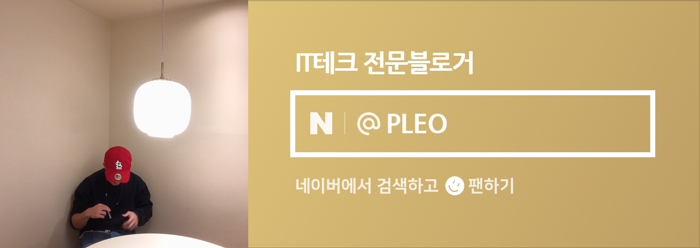아이폰 핫스팟 연결 방법 데이터 테더링 노트북 오류 해결해보자
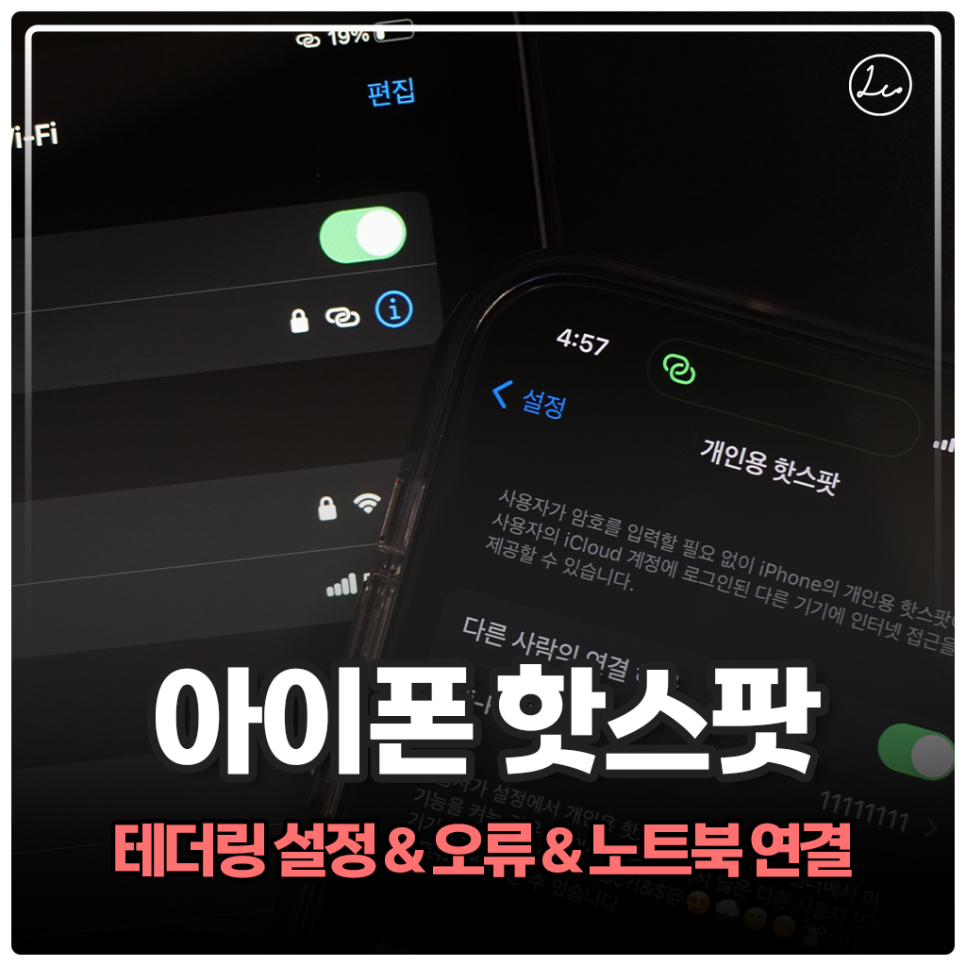
어디서든 Wi-Fi 연결을 통해 인터넷 접속이 원활한 편인 한국이지만 그럼에도 불구하고 암호, 보안 관련 문제 그리고 요금제에서 사용할 수 있는 데이터 테더링 용량이 있기에 많은 분들이 핫스팟 연결을 시도하시는데요. 오늘은 아이폰 핫스팟 연결 방법을 오류 없이 사용할 수 있도록 준비했습니다.
아이폰 핫스팟 연결 방법 데이터 테더링 노트북 오류 해결해보자
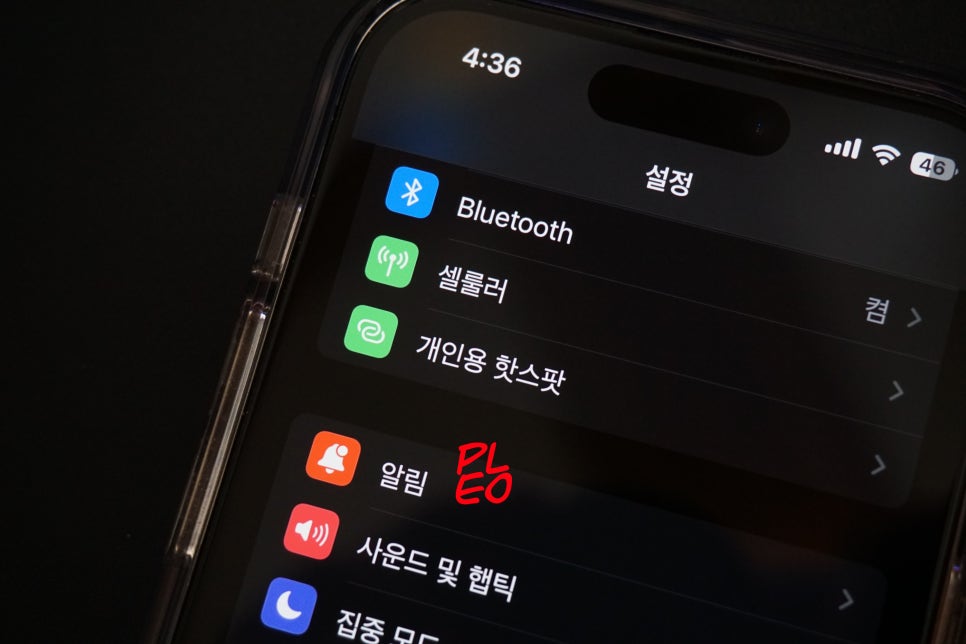
아이폰 핫스팟 연결을 위해선 먼저 설정을 살펴봐야 합니다. 테더랑 활성화 / 비활성화는 설정 - 개인용 핫스팟 목록을 누르거나 제어센터에서 버튼을 눌러 끄고 켤 수 있는데요. 암호를 비롯해 좀 더 다양한 세팅을 변경하기 위해선 설정 탭을 사용하는 것이 좋습니다.
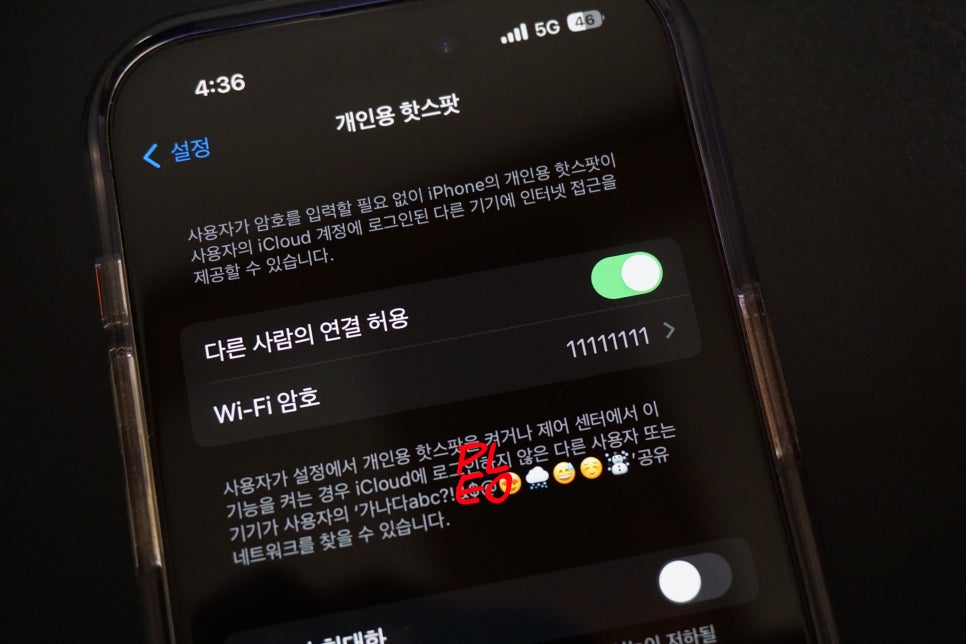
개인용 핫스팟 화면에서 가장 먼저 보이는 기능은 '다른 사람의 연결 허용'입니다. iOS는 기본적으로 본인 iCloud에 연결된 기기들만 테더링 연결이 가능하도록 되어 있기에 자주 사용하실 예정이라면 켜두시는 것이 좋습니다.
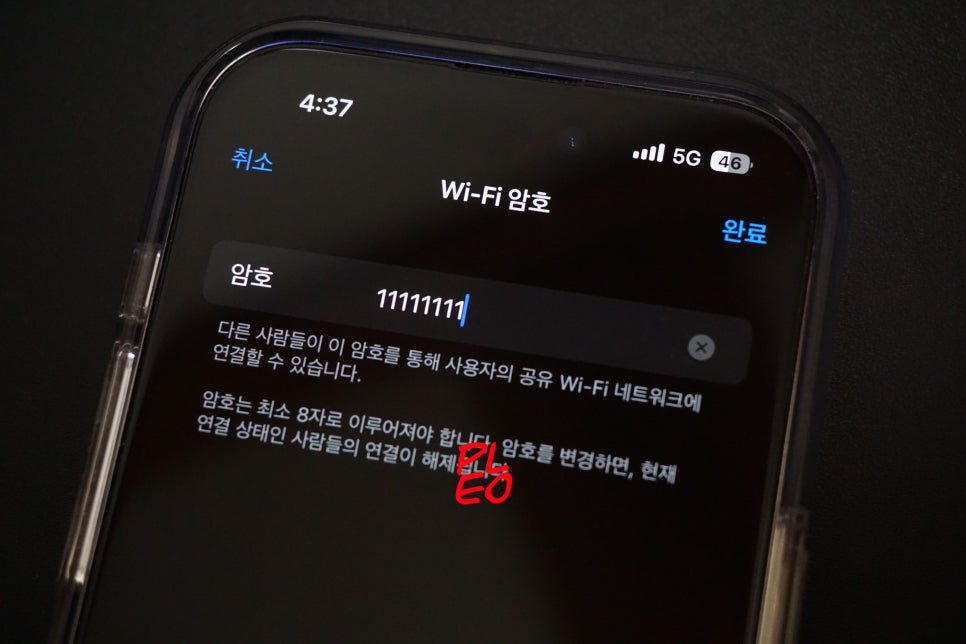
이어서 아이폰 핫스팟 암호 설정입니다. 최소 8자리 이상 문자를 입력해야 하는데요. 소문자, 대문자 구분하지 않고 영어, 숫자 0에서 9 그리고 몇몇 구두점도 입력이 허용되기에 원하는 조합으로 비밀번호를 세팅해 주시면 됩니다.
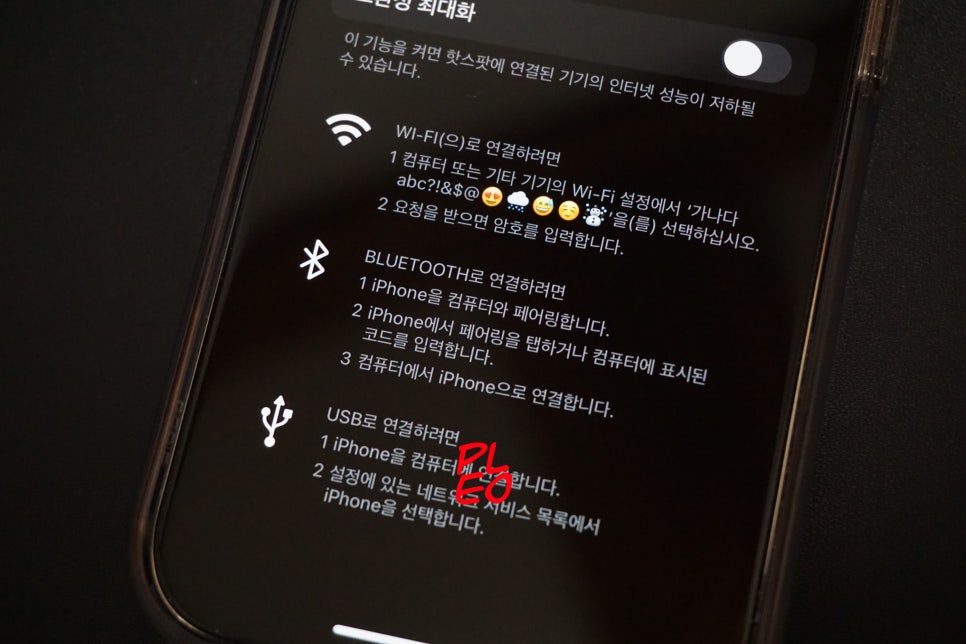
앞서 다른 사람들도 아이폰 핫스팟 연결이 가능토록 했을 경우 위 이미지와 같이 화면 하단에 다양한 루트로 사용할 수 있는 아이폰 핫스팟 연결 방법이 적혀있습니다. 텍스트를 참고해도 좋지만 헷갈릴 수 있기에 먼저 같은 애플 기기, iPad 그리고 Mac과의 아이폰 테더링 연결하는 법부터 살펴보겠습니다.
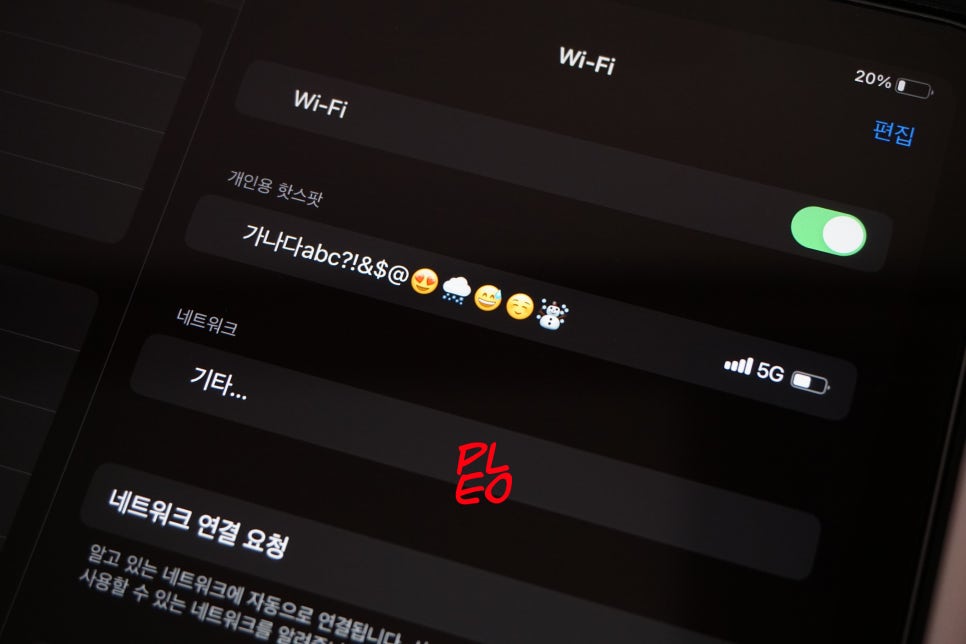
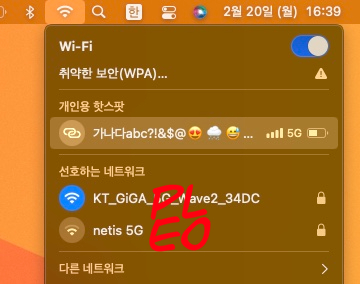
애플 기기 간의 연동은 테더링 연결 시에도 장점으로 뽑힙니다. 아이폰 핫스팟이 켜진 상태라면 아이패드, 맥북 각각의 와이파이 메뉴에서 '개인용 핫스팟' 목록 하단으로 iPhone 기기 이름이 보입니다. 클릭만 하면 빠르게 연결할 수 있는데요.

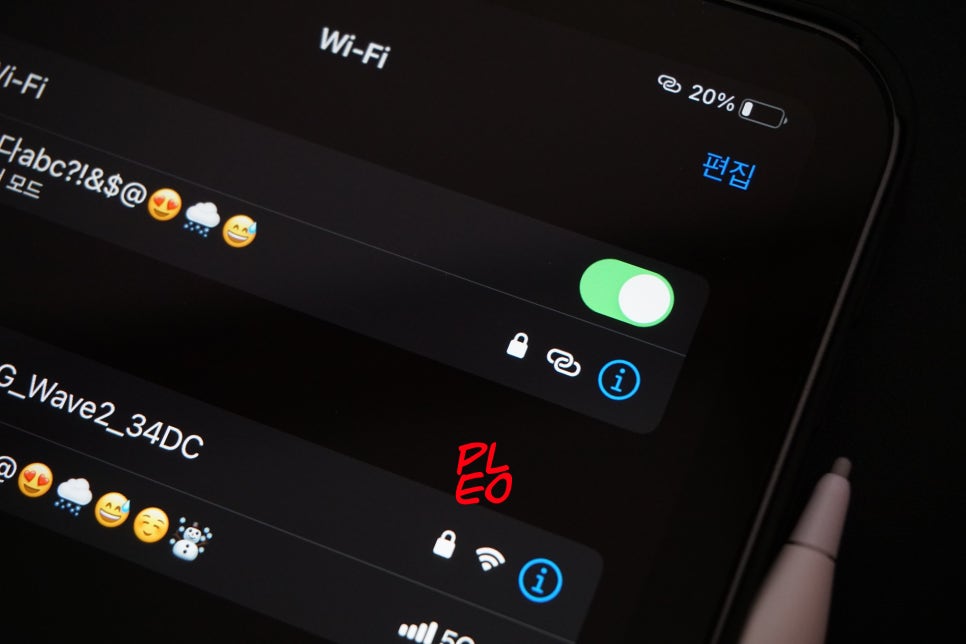
이렇게 아이폰 핫스팟 오류 없이 데이터 테더링 연결이 완료되었을 경우 아이폰 그리고 상대 기기 모두 연결고리 모양의 아이콘이 화면 상단에 표시됩니다. 사용 중간에 인터넷이 끊길 경우를 대비해 아이콘 유무로 판단이 가능한데요.
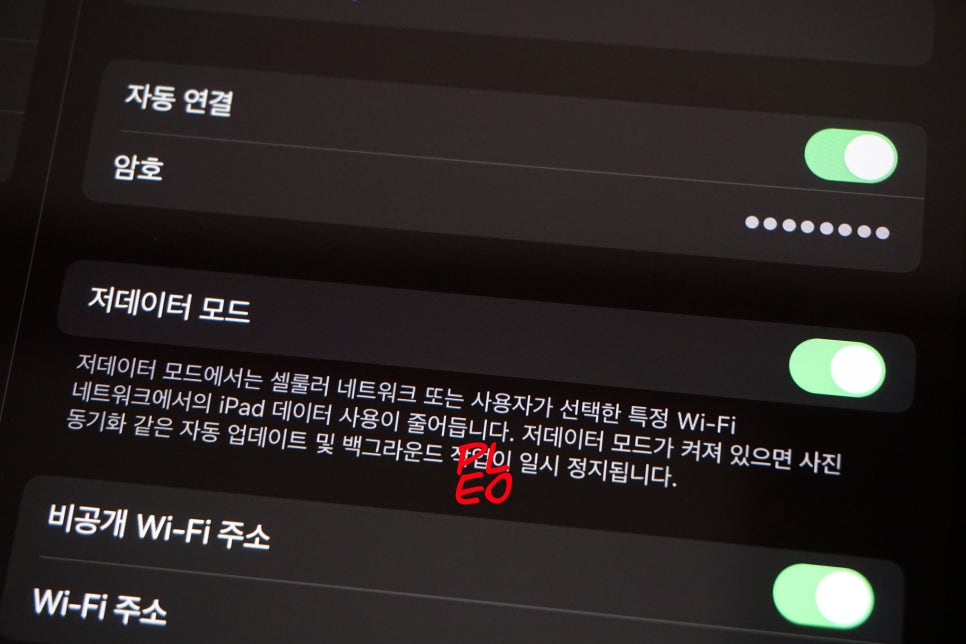
Apple 기기 핫스팟 연결 후 다양한 편의 기능이 있지만 중요한 것은 '저데이터 모드'입니다. 말 그대로 데이터를 의도적으로 줄여서 제공하기에 인터넷 속도가 느릴 수밖에 없는데요. 아이폰 핫스팟 연결 시 데이터 빠르기가 느리게 느껴지셨다면 해당 설정을 재확인하시길 바랍니다.
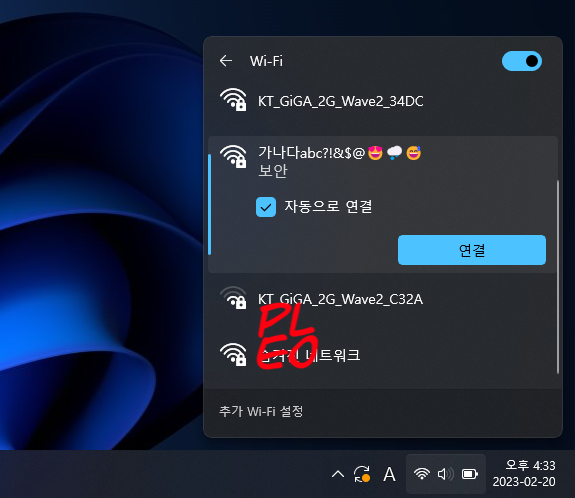
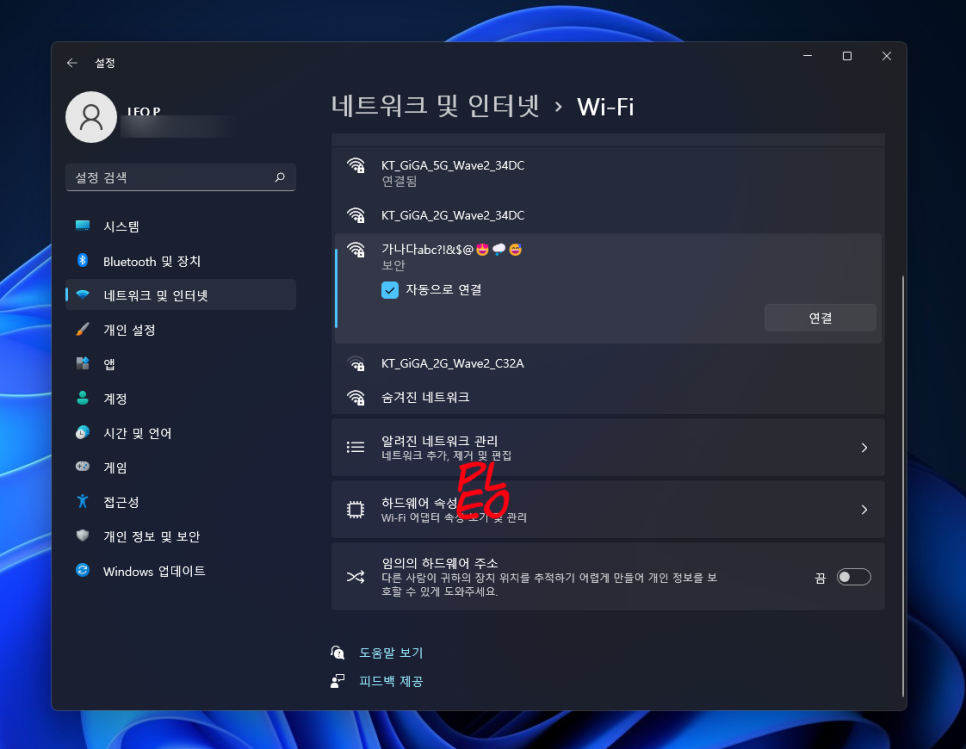
이어서 윈도우 PC, 아이폰 핫스팟 노트북 연결입니다. 다른 설정 필요 없이 와이파이만 켜둔다면 다른 네트워크와 다르지 않게 iPhone 이름 목록이 표시됩니다. 누르기만 하면 빠르게 연결할 수 있는데요.
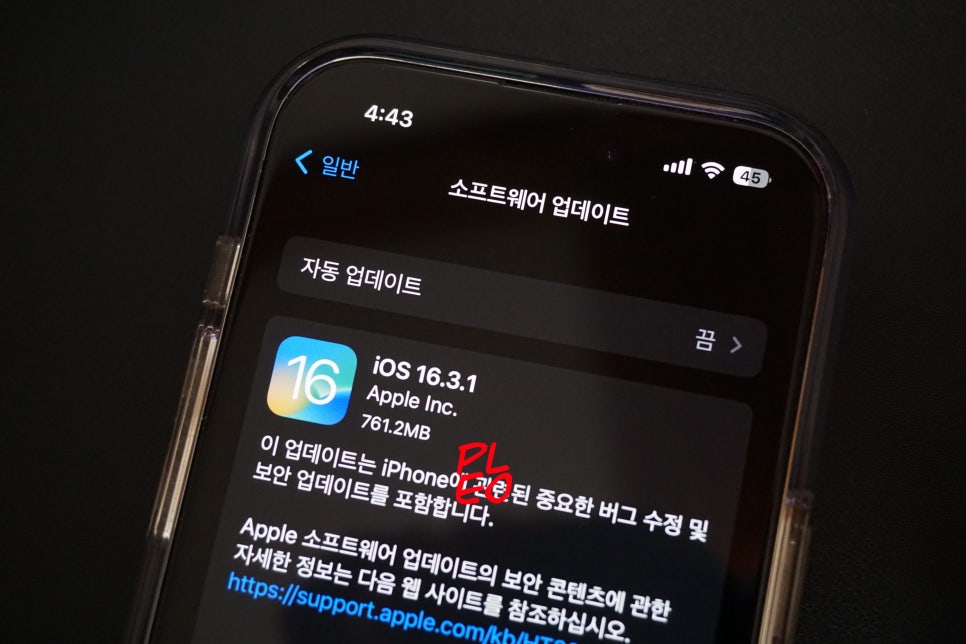
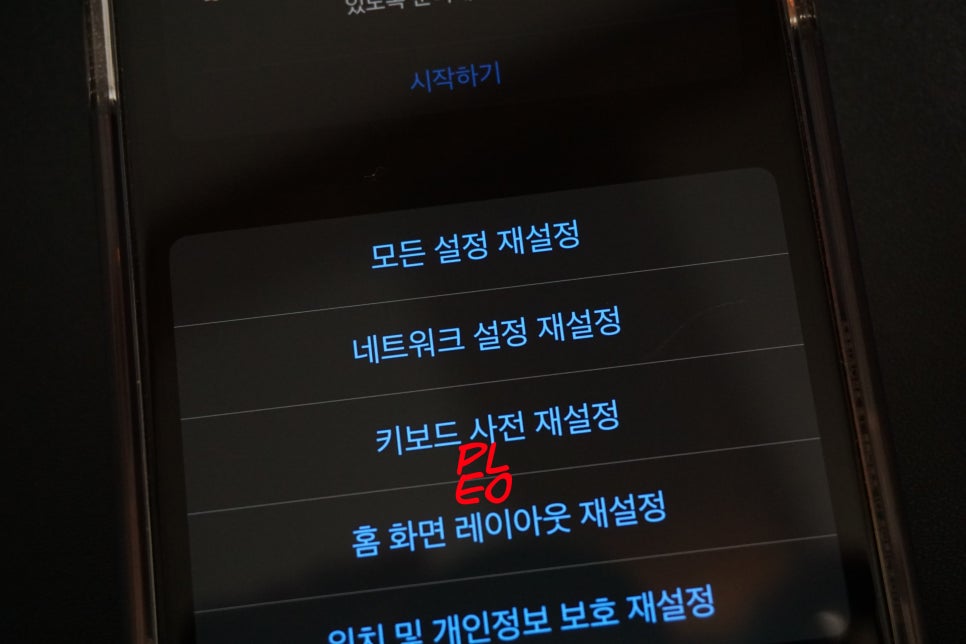
이렇게 모든 기기에서 운영체제 가리지 않고 연결할 수 있다면 좋겠지만 꽤 많은 분들이 아이폰 핫스팟 오류를 경험하고 계십니다. 다양한 요인이 있기에 차근차근 살펴볼 필요가 있는데요. 먼저 아이폰 소프트웨어 업데이트가 최신인지 확인하시길 바랍니다. 확인 후에도 문제가 지속될 경우 네트워크 설정 재설정을 해야 하는데요. 설정 - 일반 - 전송 또는 iPhone 재설정 - 재설정을 눌러 확인할 수 있습니다.
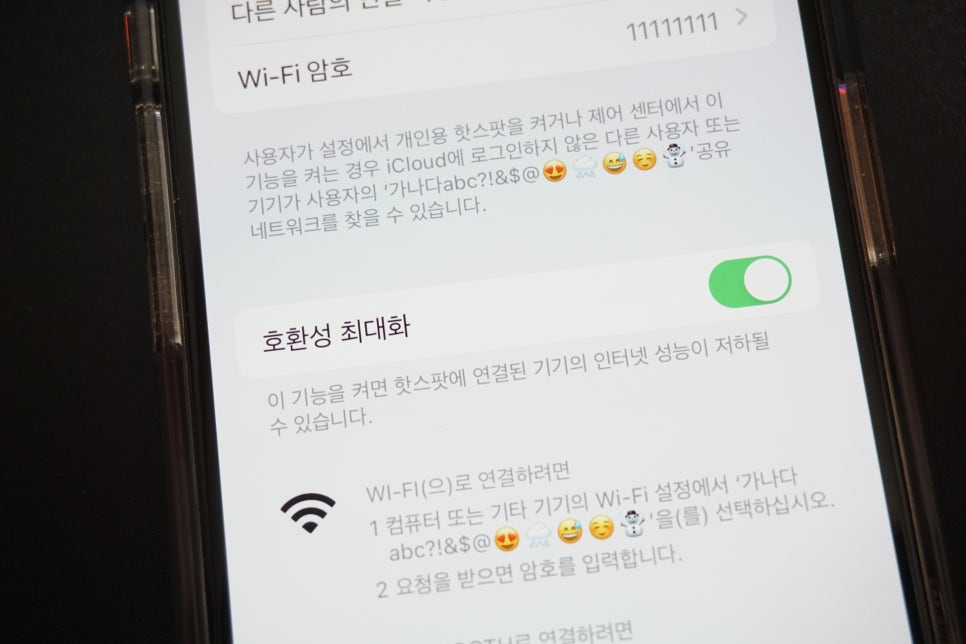
더불어 아이폰 12 시리즈, 아이패드 프로 11인치 3세대, 12.9인치 5세대 그리고 아이패드 미니 6세대 이상에서 아이폰 핫스팟 오류가 발생할 경우 '호환성 최대화' 탭을 활성화하시길 바랍니다. 블루투스, USB를 제외한 대부분 문제 되는 증상들은 앞서 알려드린 대처법으로 해결할 수 있는데요.
데이터 테더링을 사용할 경우 아이폰 배터리 소모량이 일반적인 것보다 커지지만 필요에 따라선 Wi-Fi보다 더욱 잘 활용할 수 있는데요. 초기 세팅만 잘 해둔다면 평소에는 제어센터에서 터치 한 번으로 컨트롤할 수 있으니 참고해 주시길 바랍니다.